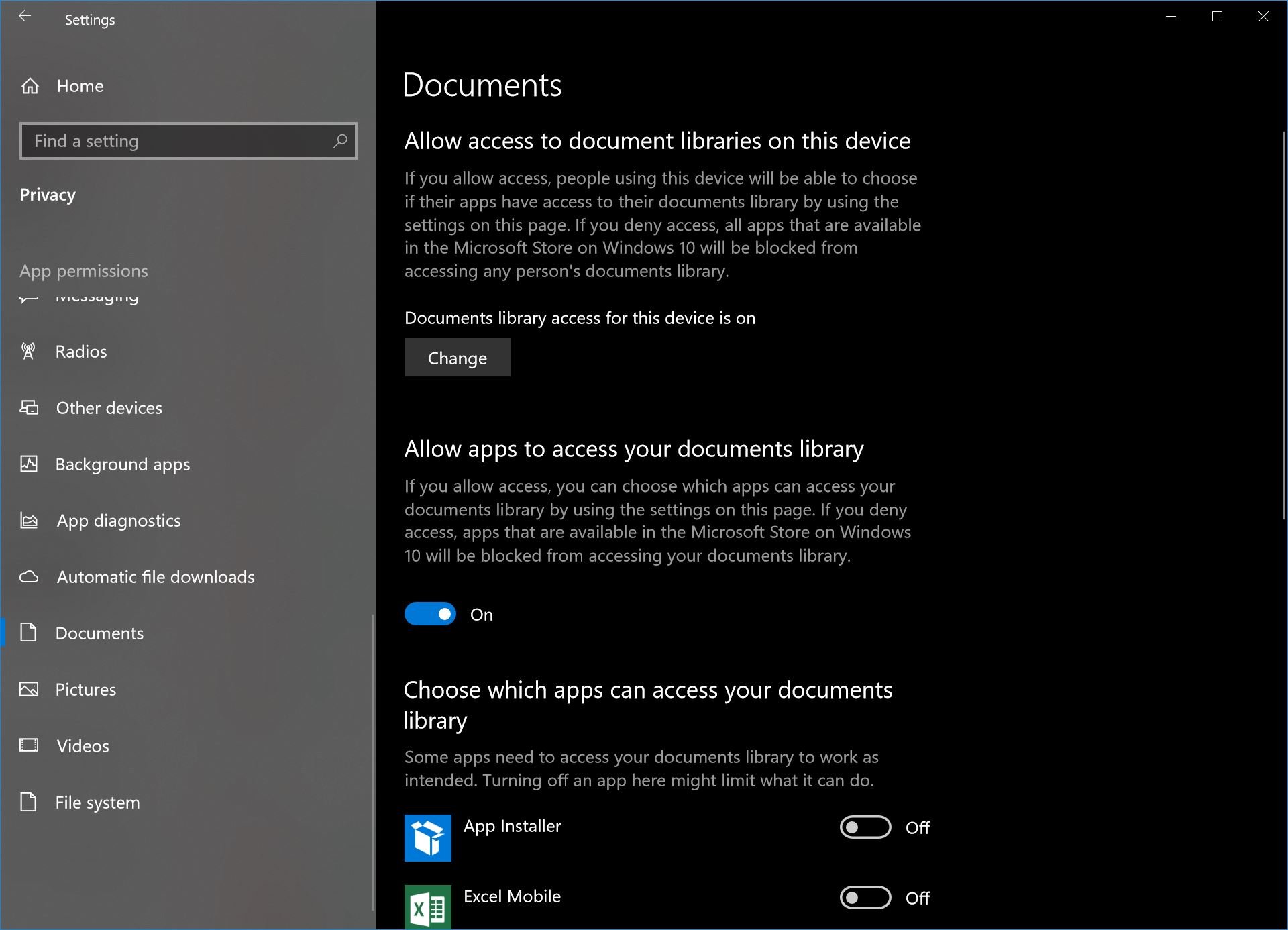Cómo controlar el acceso de la aplicación a su biblioteca de documentos con Windows 10 versión 1803
2 minuto. leer
Actualizado en
Lea nuestra página de divulgación para descubrir cómo puede ayudar a MSPoweruser a sostener el equipo editorial. Leer más
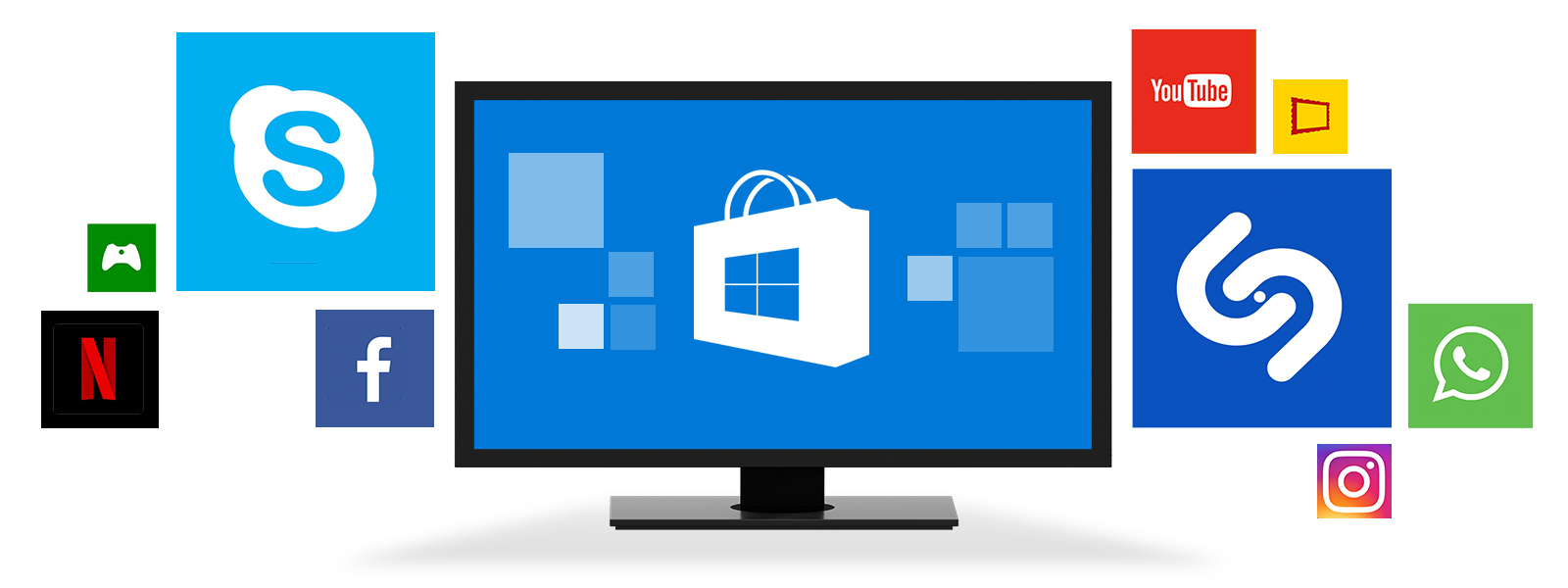
Con Windows 10, Microsoft le permite elegir si UWPS puede acceder a todas sus bibliotecas de archivos de forma predeterminada o no. Esto significa que para una aplicación, tendrá que darle acceso no solo para guardar y leer desde su sistema de archivos, sino también a qué parte de su sistema de archivos puede guardar y leer.
El sentido común dicta que si bien está bien que una aplicación de video, como películas y televisión, lea desde su biblioteca de videos, no debería significar que la aplicación tenga carta blanca para leer desde su biblioteca de documentos, etc.
Microsoft ha realizado un cambio en Windows 10 con Spring Creators Update, lo que significa que las aplicaciones ahora tienen que solicitar específicamente la biblioteca involucrada. Esto significa que si usa una aplicación como Word u Open Office, puede otorgar acceso a la aplicación a su biblioteca de documentos para guardar archivos, pero no a su biblioteca de fotos. Esto es útil por razones de seguridad, ya que las aplicaciones ya no tienen rienda suelta a los sistemas de archivos de su PC.
TL: DR: Microsoft ya no permite que las aplicaciones abran temporada en su almacenamiento de archivos. Aquí se explica cómo controlarlo.
Cómo controlar el acceso de la aplicación a sus bibliotecas de archivos.
- Configuración abierta
- Vaya a Privacidad y desplácese hasta la parte inferior en Permisos de la aplicación. Microsoft ha dividido los permisos de la biblioteca en 4 subcategorías, Documentos, Imágenes y Videos se explican por sí mismos. La manta del sistema de archivos impide que una aplicación acceda a cualquier archivo y solo debe usarse en situaciones extremas.
- Abra una de las subcategorías, ubique una aplicación y desactive su acceso con los conmutadores de fácil acceso.